不知道大家有没有这样的困惑:
同样是做一份PPT,厉害的人半个小时完成,而你需要4个小时!

你在重复的进行某个操作时,大神利用快捷键,一步就搞定了,而你可能需要重复操作几百下,这样会导致效率非常低下,导致加班等问题!
如果我们可以掌握一些简单的快捷键操作,就能事半功倍哦!分享9个大神都在用的PPT高效快捷键操作,希望对你有帮助!

利用这个快捷键,可以轻松帮助我们快速完成排版!尤其是文字和多图片排版!
使用非常简单:选中某个文本/形状/图片,向某方向拖动一小段距离,再连续按Ctrl D,理想中的快速排版已经到来!

这个功能,是很多设计师非常喜欢的。用于同样内容的格式复制!
选中已经编辑好格式的对象,按下Shift Ctrl C。再选中未编辑格式的对象,按下Shift Ctrl V,相同的格式就复制完成了!
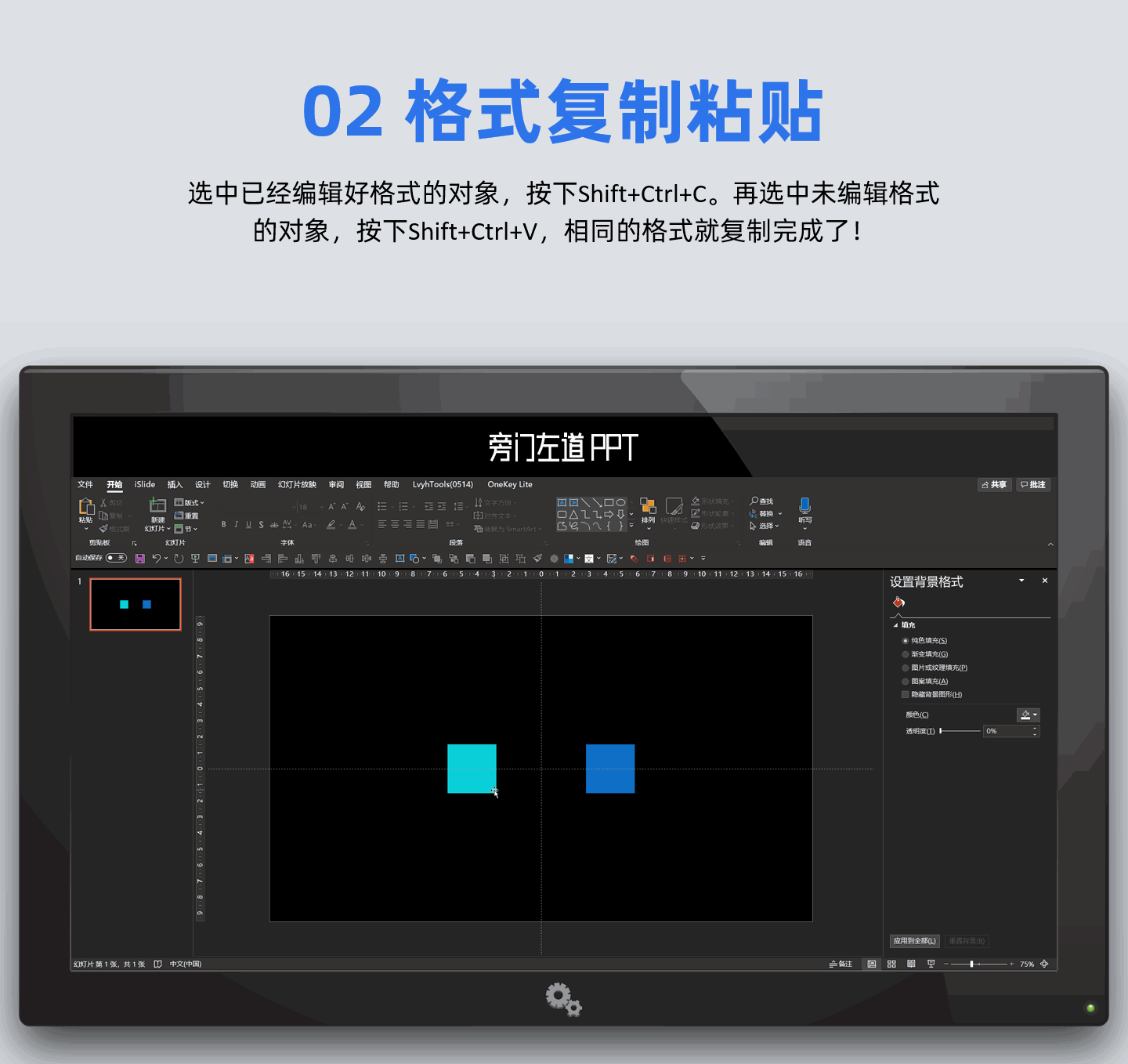
有时,我们下载的模板中,字体可能不是我们喜欢的,这时候便可以使用这个功能,实现一键字体替换!

堪称效率神器!
4. 一键删除动画效果针对下载的模板,不想使用复杂的动画时,不需要一个个删除,直接一键处理!
点击幻灯片放映,选择设置幻灯片放映,勾选放映时不加动画!做个动图大家看下:

很多时候,我们制作PPT会遇见人员组织框架的页面!
正常情况下,我们一个个敲文字,再排版优化,而大神是利用PPT自带的功能,实现一键排版的!
新建一个文本框,在里面写上所有职位,然后调整段落级别,选中文本,按tab键,接着,选中右边那个文本框,再点击开始选项卡中 的“转换为smartart”功能。

好了,今天先分享到这里,你学会了吗~
这些操作看似非常小,但能帮助我们剩下很多力气哦!如果你觉得有用,别忘了收藏分享哦!
为了帮助你更好更快的做PPT,我也给你准备了一份超赞的PPT模板!
美国最畅销的PPT模板,包含4万多个版式,几乎涵盖了PPT中的所有版式,而且配色多变,4种尺寸可以选择,非常实用!

里面的风格多变,商务,清新等等全部都有,直接挑选,很方便!

讲真的,这个PPT中的板式,是我见过最全的,光图表页的表现方式就有300多种,随意搭配,就能做出一份超赞的PPT!而且使用很方面,多种颜色模板可以选择哦!


如果你有需要,我可以直接分享给你哦!
转发文章后,私信关键字【美国PPT】免费获取美国的这份4万个版式的模板哦~,




